
时间:2020-06-15 07:52:05 来源:www.win10xitong.com 作者:win10
不知道各位网友有没有遇到过win10后无线鼠标不可用的问题,今天有一位网友说他就遇到了,要是你是一名才接触win10系统的用户,可能处理win10后无线鼠标不可用的问题的时候就不知道该怎么办了,那win10后无线鼠标不可用的问题有办法可以处理吗?当然是可以的,我们不妨试试这个方法:1、首先打开win10设置-设备—蓝牙,配对蓝牙键盘或鼠标并连接。2、在控制面板中选择设备和打印机就轻松加愉快的把这个问题处理好了。下面我们用图文来详细的说一下win10后无线鼠标不可用的处理措施。
方法一:
1、首先打开win10设置-设备—蓝牙,配对蓝牙键盘或鼠标并连接。
2、在控制面板中选择设备和打印机。
3、双击图中蓝牙键盘。
4、在打开的对话框中选择服务下面小框打勾,最后确定。

方法二:
1.首先检查你的驱动。
2.Win10最好下个电脑管家。
3.驱动方面的问题通过管家的硬件检测检查驱动当前状态,如有异常。
4.可及时对其进行修复:打开电脑管家->工具箱->硬件检测->驱动安装。
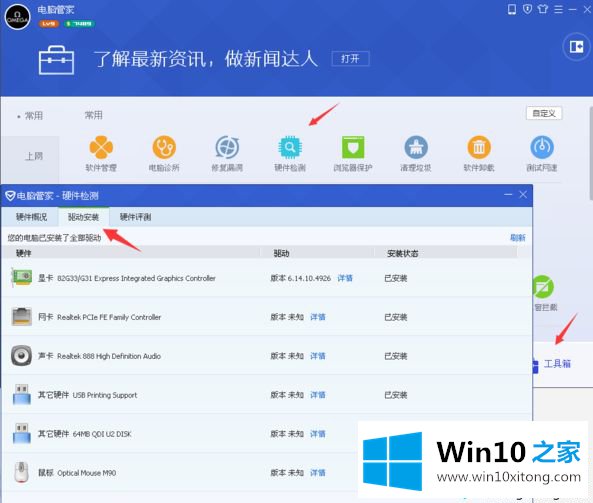
上文和大家详解mac装win10后无线鼠标不可用的原因和解决方法,简单操作之后,鼠标就恢复正常了。
对于win10后无线鼠标不可用的问题大家是不是根据小编在上文提供的方法步骤完美的解决了呢?要是大家还有更多的问题需要解决,那就快快的关注本站吧。